最近许多玩家纷纷发现自己的Steam游戏不见了,原本在游戏库中的游戏突然消失不见,对于这种情况,许多玩家感到困惑和焦虑,毕竟他们花费了不少时间和金钱在这些游戏上。不过好消息是Steam已经发布了一项新功能,允许玩家恢复已经移除的游戏。接下来让我们一起来看看这个功能是如何操作的,以及如何让自己的游戏重现在游戏库中。
Steam已移除游戏恢复
具体步骤:
1.首先,我们还是要在“Steam”中找到“帮助”选项下的【Steam客服】功能。
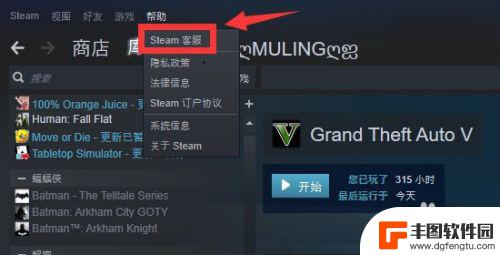
2.在进入到“Steam客服”界面之后,我们翻到最底部。这里有一个【搜索问题、功能和游戏】的方框。
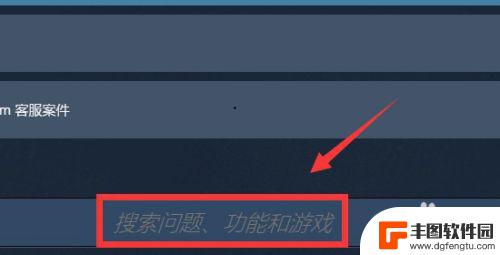
3.接下来,我们通过使用这个搜索框找到之前被移除了的那款游戏,点击打开它。
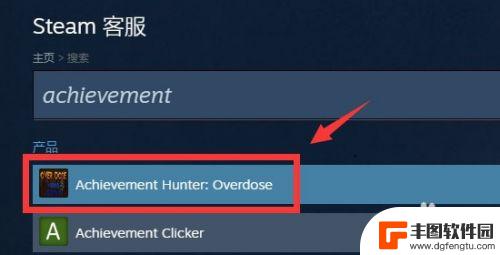
4.点击进入之后,我们选择【不在我的库中】这个选项。
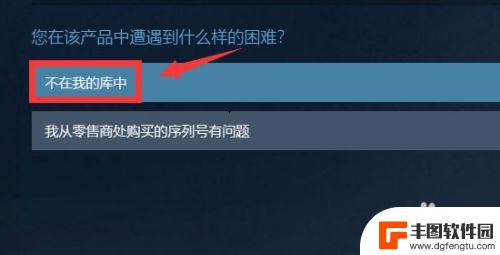
5.选定了“遇到的问题”之后,我们继续点击选择请求【将被移除的礼包恢复到我的账户中】这个选项。
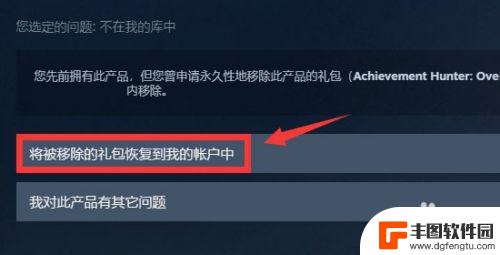
6.最后,我们需要稍等一会儿。就会看到“Steam”提示游戏已经恢复到我们的账户中了。
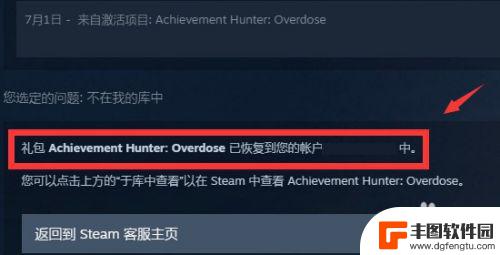
7.总结:
一、我们点开“帮助”选项,选择进入“Steam客服”页面寻求帮助。
二、我们把“Steam客服”的界面翻到最底部,这里有一个搜索框。
三、我们在搜索框内输入之前被移除的游戏的名字,按下回车进行搜索。
四、找到游戏之后,我们点击打开它,并在问题中选择“不在我的库中”。
五、接下来,我们需要找到“将被移除的礼包恢复到我的账户中”这个选项,点击它。
六、稍等片刻,游戏就会自动恢复到我们的“游戏库”中。
以上就是针对Steam游戏消失的解决方法,请继续关注,以获取更多精彩内容。
相关攻略
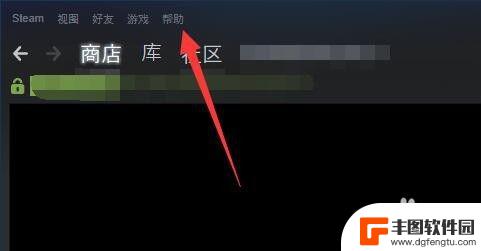
steam怎么恢复移除的游戏 如何恢复已移除的Steam游戏
Steam是一款广受玩家喜爱的游戏平台,但有时我们可能会不小心将某些游戏从库中移除,当我们后悔或想重新体验这些游戏时,我们是否知道如何恢复已移除的Steam游戏呢?幸运的是St...
2024-01-13 14:35:44
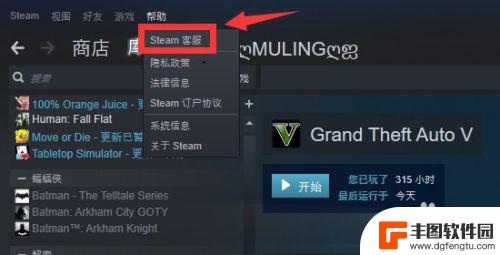
steam游戏被删了 重新恢复已移除的游戏到Steam库的步骤
最近一些Steam游戏因为各种原因被删除,引起了不少玩家的不满和困惑,对于那些希望重新恢复这些已移除游戏的玩家来说,现在有了一条新的路径。Steam库最近推出了一项新功能,允许...
2023-12-23 16:29:37
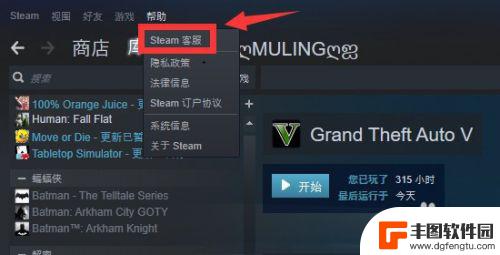
steam怎么恢复列表 Steam如何恢复已删除的游戏到库中
steam怎么恢复列表,在Steam平台上,我们常常会遇到一种情况:不小心将某些游戏从库中删除了,这可能是因为我们想要清理游戏列表,或者是误操作导致的。不论是哪种情况,当我们突...
2023-10-14 15:28:20
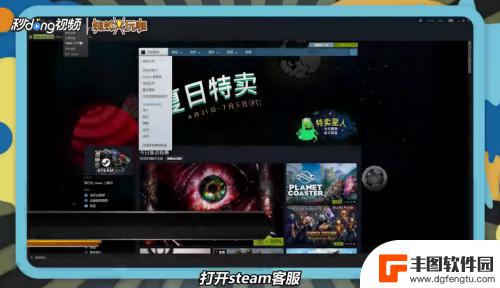
steam游戏启动程序被删了怎么办 恢复已删除的Steam游戏
最近许多玩家反映他们的电脑中的Steam游戏启动程序不翼而飞,让他们感到困惑和苦恼,如果你也遇到了这个问题,不要慌张因为你可以通过一些简单的步骤来恢复已删除的Steam游戏。在...
2024-03-20 08:26:30
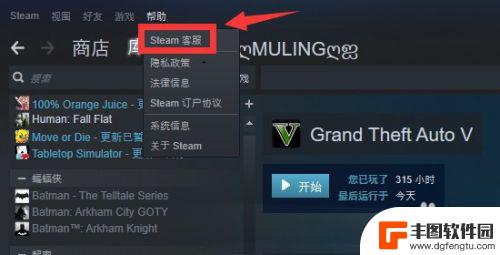
steam被清空 怎么让已移除的游戏重新恢复到Steam库中
最近有许多Steam用户遇到了一个令人沮丧的问题:他们的游戏库被清空了,无论是由于误操作还是其他原因,这种情况让许多玩家感到困惑和失望。幸运的是有一些方法可以帮助我们恢复已移除...
2024-02-09 11:30:27
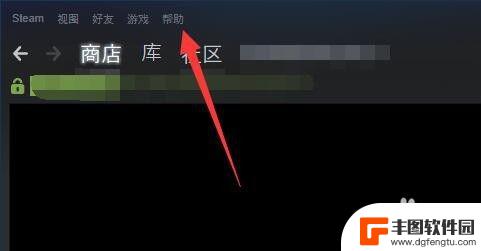
steam移除的游戏 如何恢复已移除的Steam游戏
Steam是一个全球知名的数字发行平台,拥有数量庞大的游戏库,由于各种原因,偶尔会有一些游戏被从平台上移除。对于那些喜欢这些游戏的玩家来说,这无疑是一个令人失望的消息。不必担心...
2024-02-12 13:40:41

电脑原神键位介绍 原神pc端按键操作指南
原神是一款热门的开放世界冒险游戏,其PC端操作相比手机端更加灵活和便捷,在玩家体验游戏时,熟练掌握原神PC端的按键操作显得尤为重要。本文将为大家介绍原神PC端按键操作指南,帮助...
2024-11-16 15:42:28

原神胡桃剧情任务 原神手游胡桃传说任务攻略
在原神手游中,胡桃是一个神秘而充满魅力的角色,她的剧情任务更是让玩家们为之着迷,胡桃传说任务是一项引人入胜的任务,玩家需要通过一系列的挑战和谜题来胡桃的神秘身世和故事。在这个任...
2024-11-16 14:30:51
小编精选
电脑原神键位介绍 原神pc端按键操作指南
2024-11-16 15:42:28辐射避难所special详细说明 辐射避难所界面说明
2024-11-16 12:30:34我玩梗贼6妈妈到家前整理好 疯狂梗传妈妈到家前整理好房间攻略
2024-11-16 11:39:13怎么样停车 开车停车的正确方法
2024-11-16 10:15:12干瞪眼玩钱怎么玩 干瞪眼怎么玩技巧
2024-11-16 08:40:02弹射王怎么切换账号 世界弹射物语切换账号步骤
2024-11-15 16:24:38原神璃月山在哪里? 原神璃月山壁坐标
2024-11-15 14:23:10全民钓鱼大师如何钓鱼 欢乐钓鱼大师任务攻略
2024-11-15 11:19:23所谓侠客童子功怎么得 侠客少林童子功属性详解
2024-11-15 10:31:43暖雪如何读取存档 《暖雪》存档位置在哪里
2024-11-15 08:35:26热门游戏